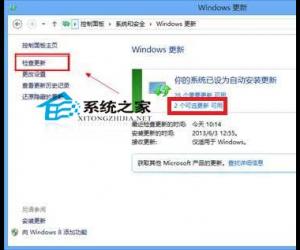2007版Excel表格怎么调用模板 excel2007表格调用模板的方法
发布时间:2017-05-24 14:44:49作者:知识屋
2007版Excel表格怎么调用模板 excel2007表格调用模板的方法 调用模板步骤1:打开Excel后,编辑一个表格,如下图所示,就是小编自己编辑的例子。如果以后会经常用到如此表格,那么就把他存为模版吧。
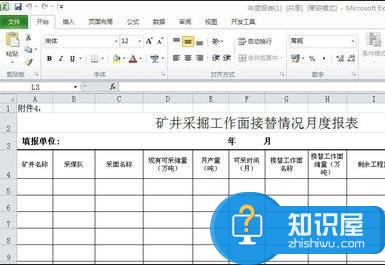
调用模板步骤2:我们点击“文件”然后在文件功能区中点击“另存为”。如下图所示。
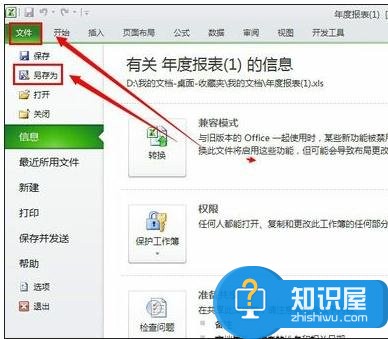
调用模板步骤3:在另存的对话框中,我们可以看到选择存储文件类型,我们选择“Excel 97-2003模版”,然后选择存储路径。然后点击确定,至此,我们的模版就保持成功了。
调用模板步骤4:关于刚才模版的调用,使用方法也很简单,每次需要这张表格,只需要刚刚存好的模版打开,然后对其进行编辑就可以了。
调用模板步骤5:当然,如果添加了某些数据,然后还需要模版继续被保存,这此时的表格需要“另存为”。模版的存贮和调用就这些了,希望对您有所帮助。
(免责声明:文章内容如涉及作品内容、版权和其它问题,请及时与我们联系,我们将在第一时间删除内容,文章内容仅供参考)
知识阅读
软件推荐
更多 >-
1
 一寸照片的尺寸是多少像素?一寸照片规格排版教程
一寸照片的尺寸是多少像素?一寸照片规格排版教程2016-05-30
-
2
新浪秒拍视频怎么下载?秒拍视频下载的方法教程
-
3
监控怎么安装?网络监控摄像头安装图文教程
-
4
电脑待机时间怎么设置 电脑没多久就进入待机状态
-
5
农行网银K宝密码忘了怎么办?农行网银K宝密码忘了的解决方法
-
6
手机淘宝怎么修改评价 手机淘宝修改评价方法
-
7
支付宝钱包、微信和手机QQ红包怎么用?为手机充话费、淘宝购物、买电影票
-
8
不认识的字怎么查,教你怎样查不认识的字
-
9
如何用QQ音乐下载歌到内存卡里面
-
10
2015年度哪款浏览器好用? 2015年上半年浏览器评测排行榜!